PCまたはモバイルでAmazonの言語を変更する方法[2023]
公開: 2023-02-07現地語のアプリはますます人気が高まっています。 多くの人は、母国語でアプリを使用する方が、コンテンツや機能をより簡単に理解できるため、より便利で簡単だと感じています。 そのため、Amazon はショッピングおよびビデオ ストリーミング プラットフォームに現地語のサポートを追加し始めました。
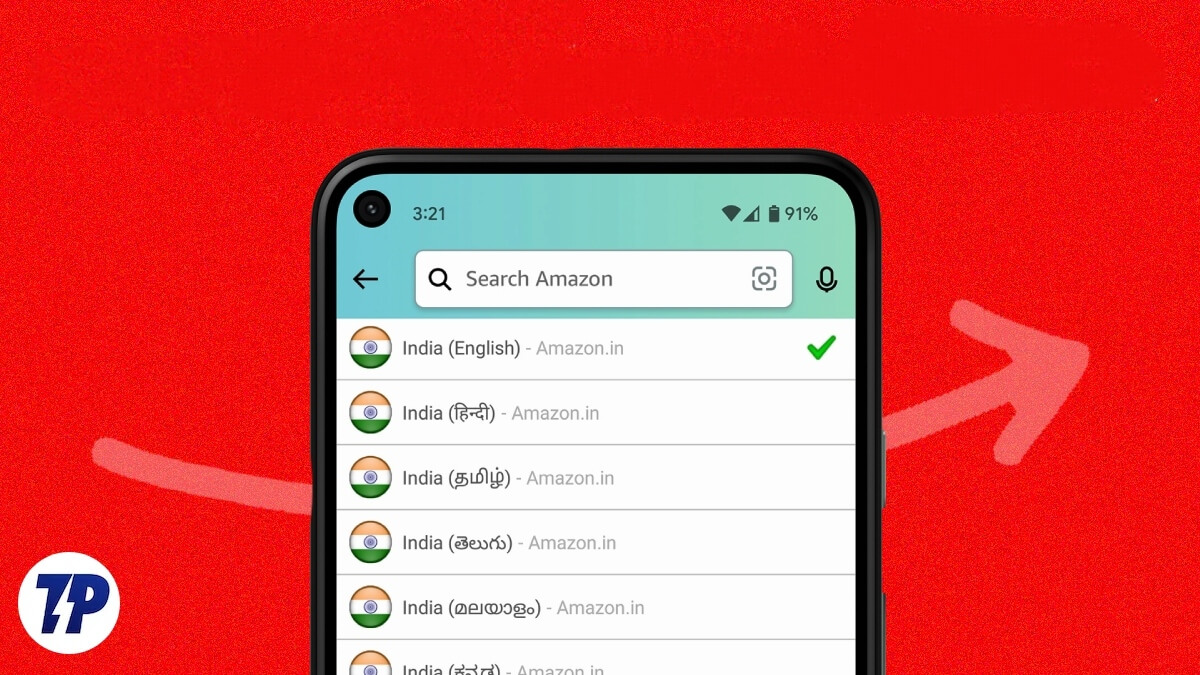
現在、Amazon は国際言語と地域言語を含む複数の言語をサポートしています。 Amazon を英語、スペイン語、フランス語、ドイツ語、イタリア語、ポルトガル語、日本語、中国語に切り替えることができます。 また、場所に応じて、より多くの地域の言語オプションを利用できます. たとえば、Amazon India の Web サイトにアクセスすると、Amazon はヒンディー語、マラーティー語、タミル語、テルグ語、マラヤーラム語、カンナダ語、ベンガル語で表示されます。
このガイドは、Amazon の言語設定を変更するためにここにいる場合、または誤って言語設定を変更してしまった場合に役立ちます。 このガイドでは、Android、iOS、ウェブなどで Amazon の言語を変更するさまざまな方法を共有しました。 また、Amazon Prime Video で言語設定を変更する方法も含まれています。 以下の目次を使用して、デバイスの手順に移動します。
目次
モバイルでAmazonの言語を変更する方法
アンドロイド
- Android スマートフォンで Amazon アプリを開きます。 Amazonアプリの最新バージョンを使用していることを確認してください。
- ログインしたら、ホーム画面で、右下隅にある 3 つのドットのメニューをクリックします。
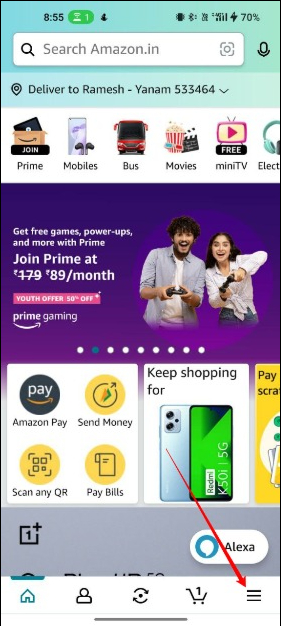
- 下にスクロールして[設定]をタップします
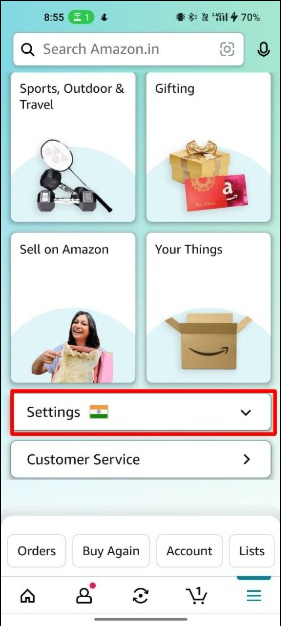
- 国と言語オプションを選択します。
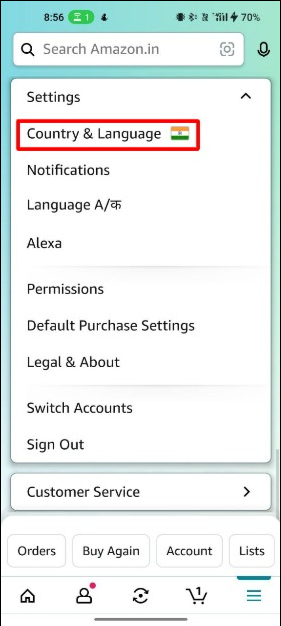
- リストから目的の言語オプションを選択します。
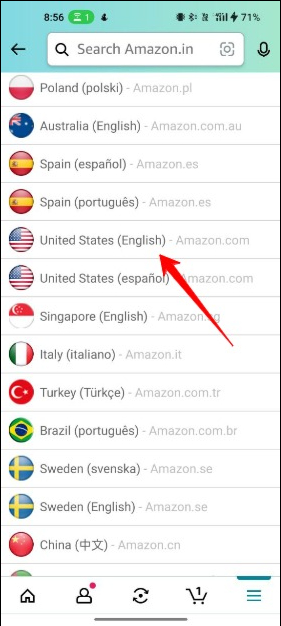
- それでおしまい! 希望する言語で Amazon が表示されます。 Amazon は、登録済みのメールで言語の更新の確認についても通知します。
iPhoneの場合
- iPhoneでAmazonアプリを開く
- 右下隅にある 3 行のメニューをクリックします。

- 下にスクロールして「設定」をタップします。
- 下にスクロールして「国と言語」をタップします。

- 利用可能なオプションのリストから目的の言語を選択します。
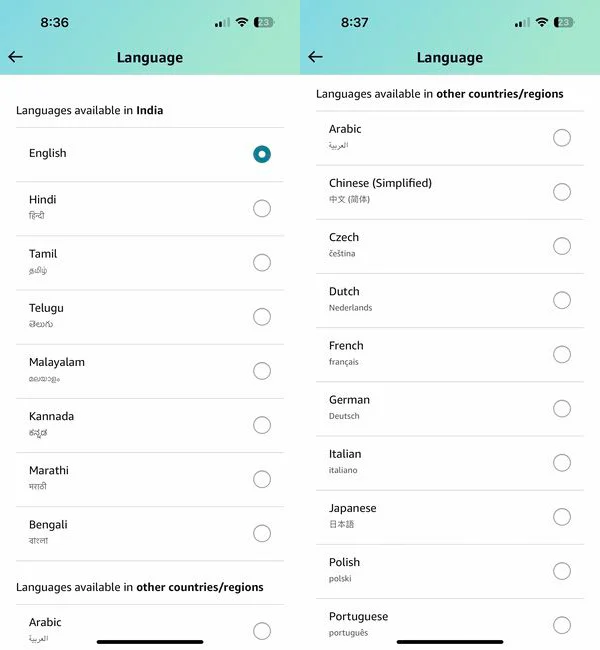
デスクトップ Web サイトで Amazon の言語を変更する方法
- 任意の Web ブラウザーを開き、Amazon の Web サイトに移動します。 [アカウントとリスト] の横にある旗のアイコンを見つけて、マウスをその上に置きます。
- これで、Amazon が提供する言語のリストが表示されます。 変更する言語を選択します。
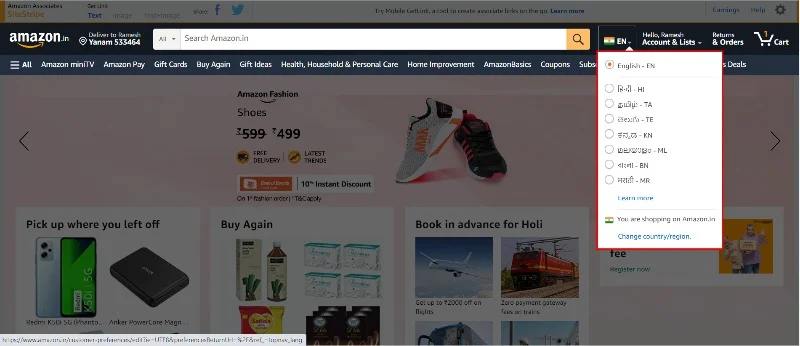
- 他の言語で Amazon を使用するには、[国/地域を変更] ボタンをクリックします。
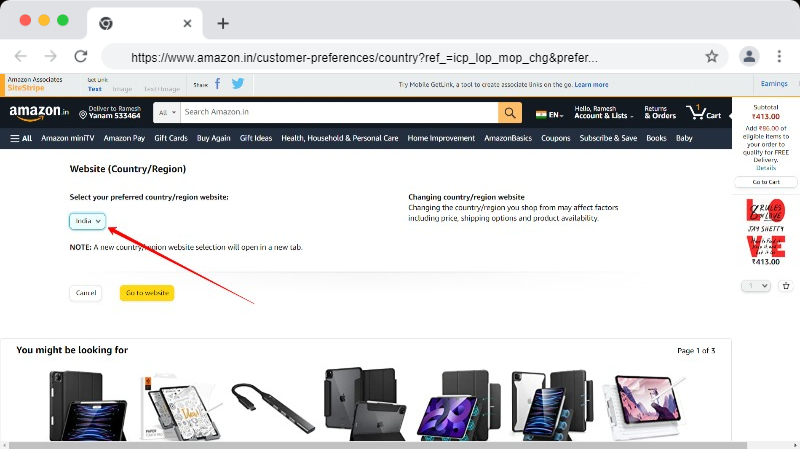
- ドロップダウン メニューから国を選択し、言語を選択します。 サポートされる言語は地域固有であるため、それに応じて変更されます。
モバイルサイト
- お好みのブラウザーを開き、Amazon の Web サイトにアクセスします。
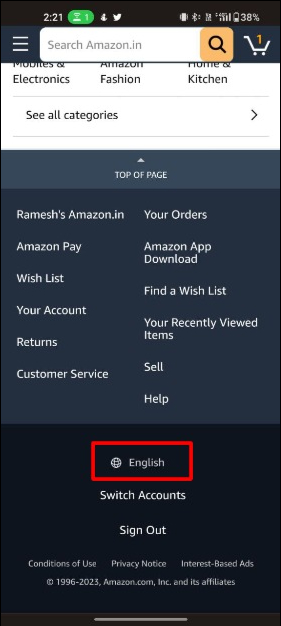
- 言語設定をクリックして、言語を変更します。
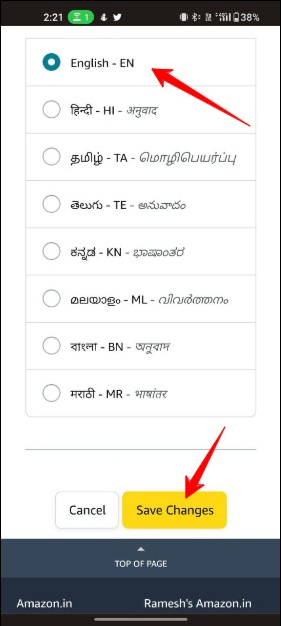
- 言語を選択し、[変更] をクリックして適用します。
Amazonプライムビデオで言語を変更する方法
Webサイト
- ブラウザで Amazon プライムの Web サイトにアクセスします。
- プロフィール画像をクリックし、画面の右上隅にある [アカウントと設定] ドロップダウン メニューをクリックします。
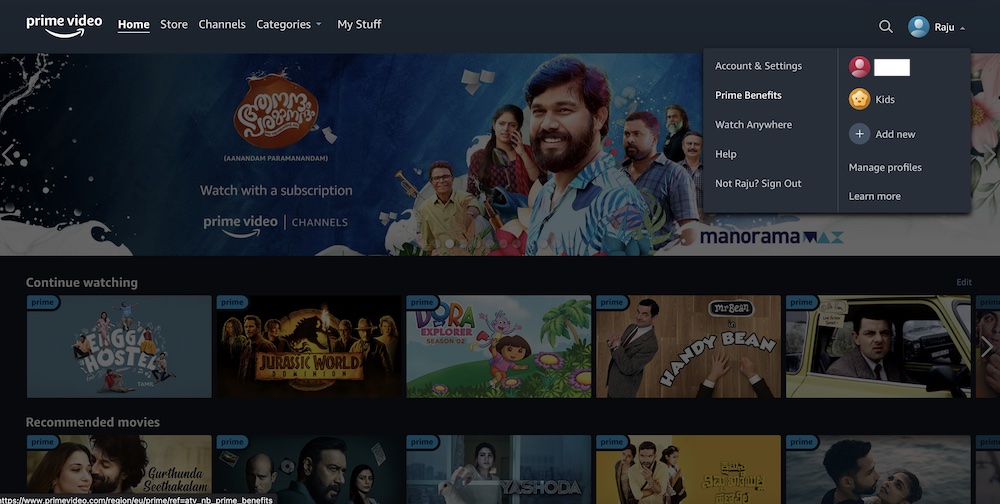
- ドロップダウンメニューから「あなたのアカウント」を選択します。
- 「言語」タブを見つけてクリックします。
- ドロップダウン メニューから使用する言語を選択します。
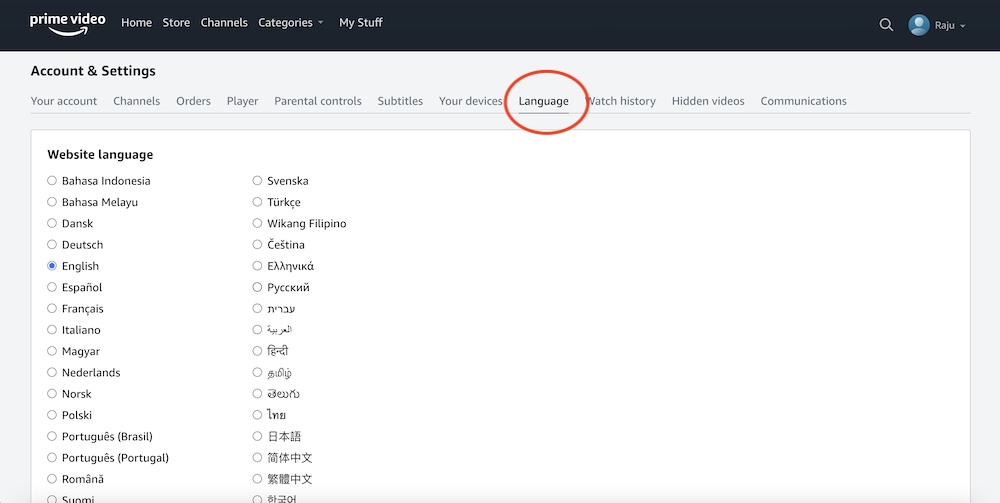
- 「変更を保存」ボタンをクリックします。
アプリ
- デバイスで Amazon プライム ビデオ アプリを開きます。
- 画面の右下にある [ My Stuff ] > [Settings]オプションをタップします。
- 下にスクロールして、「言語」オプションをタップします。
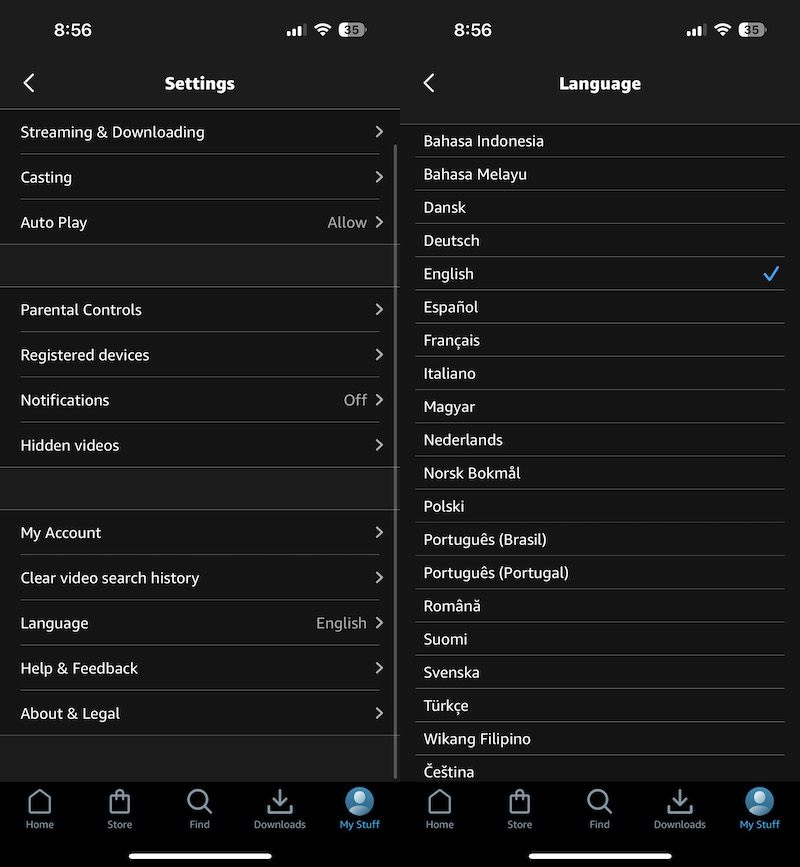
- 使用可能な言語のリストから目的の言語を選択します。
- 「保存」をタップして変更を適用します。
- アプリを閉じて再起動し、変更を有効にします。
プラットフォーム間での Amazon 言語設定の変更
というわけで、これがAmazonショッピングサイトとAmazonプライムビデオで言語を変更する方法です。 Amazon は最近、ユーザー インターフェイスを更新したため、アプリやウェブサイトの言語設定を誰でも簡単に変更できます。 このガイドがお役に立てば幸いです。 提案がある場合は、下のコメント欄で自由に提案してください。

Amazon 言語の変更方法に関するよくある質問
Amazonで言語設定を変更するには?
Amazon で言語設定を変更するには:
- Amazon の Web サイトにアクセスし、アカウントにログインします。
- ページの右上隅にある [アカウントとリスト] ボタンをクリックします。
- ドロップダウン メニューから [アカウント] オプションを選択します。
- 「言語設定」セクションまで下にスクロールし、「編集」ボタンをクリックします。
- オプションのリストから目的の言語を選択します。
- [変更を保存] ボタンをクリックして、変更を確認します。
注: Amazon アプリを使用する場合は、プロセスが若干異なる場合があります。 アプリの設定に移動し、[国と言語] に移動して、必要な変更を行います。
Amazonで言語を英語に変更するには?
Amazon で言語を英語に変更する手順は次のとおりです。
- Amazon Web サイト/アプリにログインし、Web を使用している場合は、マウスを旗のアイコンに合わせて、英語を選択します。 オプションが表示されない場合は、国/地域をクリックして理由を選択し、オプションとして英語を選択します。
- モバイル アプリを使用している場合は、右下隅にある 3 本線のメニューをクリックします。
- 左上隅にあるメニュー アイコン (3 本の横線) をタップします。
- 「設定」をタップします。
- 下にスクロールして「国と言語」をタップします。
- 利用可能なオプションのリストから英語を選択します。
Amazon Fireタブレットで言語を変更するには?
Amazon Fire タブレットで言語を変更するには、次の手順に従います。
- Amazon Fire タブレットのホーム画面に移動します。
- 歯車のような設定アイコンをタップします。
- [デバイス] セクションまで下にスクロールし、[デバイス オプション] をタップします。
- 言語とキーボードをタップします。
- 次に、リストから使用する言語を選択します。
- 保存をクリックして変更を適用します。
テレビのAmazonプライムで音声言語を変更する方法は?
Amazon Prime on TV の音声言語を変更するには、次の手順に従います。
- テレビで Amazon プライム ビデオを起動し、見たい動画を選択します。
- テレビのリモコンの「オプション」または「メニュー」ボタンを押します。
- 「オーディオと字幕」または「オーディオ設定」を選択します。
- 音声を聞きたい言語を選択します。
- 変更を保存して、ビデオの視聴を続けます。
Amazon Prime でクローズド キャプションの言語を変更する方法
多くの Prime Video タイトルには、複数のオーディオ トラックが含まれています。 言語を変更するには、タイトルの再生中にリモコンを上に押し、[音声と言語] を選択します。 使用可能なリストから目的のオーディオ トラックを選択します。
- Amazonプライムアカウントにログインします。
- 見たいビデオを選択します。
- ビデオの下にある「オプション」ボタンをクリックします。
- 「字幕とキャプション」を選択します。
- 「言語」をクリックして、リストから目的の言語を選択します。
- 選択した言語でクローズド キャプションが表示されます。
Amazon Alexa で言語を変更する方法
Amazon Alexa で言語を変更するには、次の手順に従います。
- アレクサアプリを開きます。
- [その他] を開き、[設定] を選択します。
- [デバイス設定] を選択します。
- デバイスを選択します。 [言語] で、優先する言語を選択します。
- デバイスに設定する言語を選択します。
